EDraw Max10中文破解版是一款功能强大的思维导图软件。该软件可以帮助用户通过将左侧库中的元素拖到主界面中来创建图表,可以从一些简单的几何形状到普遍认可的符号,如果我们经常进行头脑风暴的话是一个不错的选择。
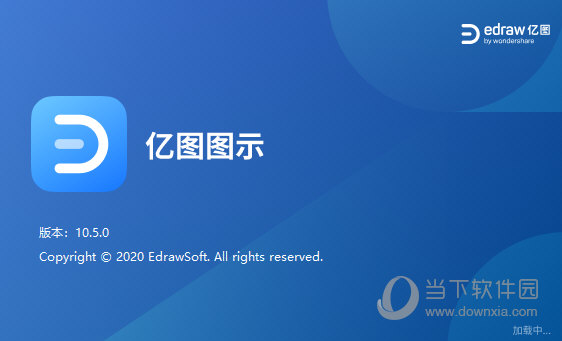
【功能特点】
1、一款专业的流程图制作工具
流程图是一种用来表示算法、工作流的一种框图图示,其广泛应用于分析、设计和记录等领域。亿图图示软件可以绘制基本流程图、跨职能流程图、数据流程图、工作流程图、事件流程图等等。
2、一款专业的网络拓扑图制作工具
网络拓扑图是一种传输媒体互连各种设备的物理布局图,可以直观地看到网络中各计算机设备、网络服务器以及网络配置之间的连接关系。Edraw Max软件内置丰富的网络拓扑图绘制符号,可以轻松绘制基本网络图、逻辑网络图、机架图等。
3、一款专业的电路图制作工具
电路图是一种以物理电学标准符号来绘制各电子元器件组成和关系的电路原理布局图,它被广泛应用于人类工程规划和电路研究。Edraw Max软件操作简单,容易上手,让使用者有更多的空间去思考和设计电路图。
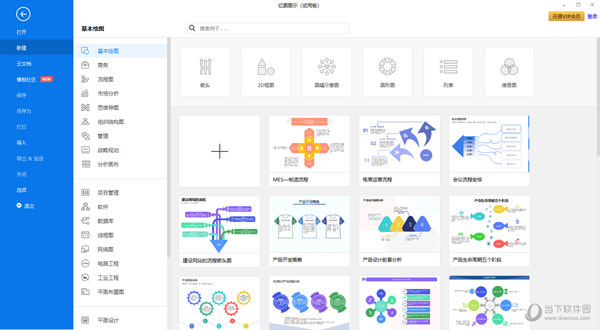
4、一款专业的平面图绘制工具
平面图往往需要专业的设计人员来绘制,这让许多零基础的小白望尘莫及。软件提供简便的操作方式,内置丰富的图形模板,让新手也可以绘制出专业的信息图、海报、宣传单、杂志、证书等平面设计图。
5、简单易用
轻松上手,拖拽式操作,无需专业培训
6、丰富的模板
轻松创建260多种图形图表,内置上万符号
7、导出多种格式
支持导出图片、PDF、Office等格式
8、Visio替代
支持Visio格式导入导出,功能更强大
9、云存储,协同绘图
将文件储存至云端既方便又安全,亦可团队协作
10、多平台兼容
支持Windows、Mac、Linux操作系统
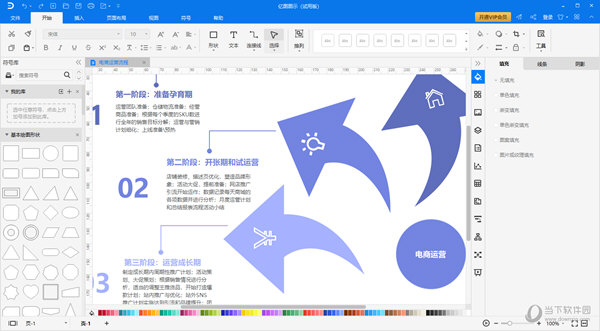
【常见问题】
一、 使用亿图图示怎样插入图片?
Edraw亿图软件,是一款功能非常强大的图形图表设计软件,我们在绘制各种图表的时候也难免会碰到需要添加图片,那么,在亿图软件中,究竟该如何正确的添加图片呢?今天小编就整理了几个常用的插入图片的方法,大家一起来看看吧!
1、在“插入”菜单栏下选择插入图片,
2、使用Edraw Max专家绘制思维导图时插入图片;
在绘制思维导图时,可以通过“思维导图”栏上的“插入图片”功能,这样插入的图片就会和形状紧贴在一起,
3、使用亿图家庭树绘制家谱图、族谱图时插入图片;
第一步:在新建“职位”时,默认的职位图形是没有照片的,那么如果需要添加照片,需要在“结构组织图”栏下的“显示选项”中将“显示照片”一栏勾选上;
第二步:通过“结构组织图”栏下的“替换照片”功能,选择你需要替换的照片即可,软件会自动调整照片的大小。
二、用亿图软件怎样将图片中不需要的部分抠掉?
说到抠图,可能很多人会觉得这是专业的P图软件才支持的功能。殊不知,在软件中,也可以实现这一操作。通过亿图软件中的裁剪工具和钢笔工具就能将图片中不需要的文字或者图案抠掉。
那么接下来,小编就详细介绍一下,这一功能在亿图图示设计软件中具体是如何实现的。
首先,使用基本的绘图方法,创建好文档,然后选择你需要插入的图片文件。
插入图片的方法有两种:
1、在软件上方菜单中,点击【插入】——【图片】。
2、打开软件右侧的工具栏,将【图片】面板打开,选择里面的【插入图片】。
图片插入完成之后,就可以开始抠图了。
比如说在这幅组织结构图中,要将照片里的背景去掉,我们要做有以下几个步骤:
第1步:拖动照片四周的绿色控制点,将图片放大,这样会更方便接下来的抠图;
第2步:使用【符号】菜单栏下的,“铅笔工具”或者“钢笔工具”将需要的图案圈出来;
温馨提示:使用“移动锚点”工具,可以对各个点进行调整。
第3步:将光标切换至“选择”状态,或者使用快捷键进行切换(Ctrl+1),把插入的照片和抠出来的图案全部选中;
第4步:点击右侧工具栏中的裁剪按钮,完成抠图;
软件中提供的裁剪方式有三种:
按形状裁剪:可以根据“预定义裁剪形状”中提供的形状裁剪图片,使用钢笔工具抠出图形的,就不支持这个功能了。
选中图片和形状,然后按形状来裁剪图片:在本文中,主要用到的,就是这个功能,它可以将照片中抠出来的背景去除。
选中图片和形状,然后按形状扣除:这个方法和第二种方法刚好相反,它能够将抠出来的图案去除。
第5步:调整“亮度”、“对比度”、“透明度”,给插入的图片润色。
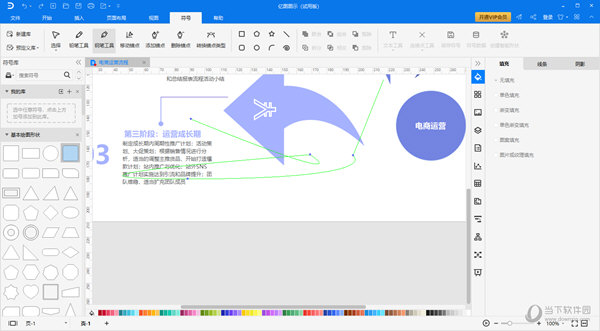
【破解说明】
把对应的破解补丁放入到安装目录中,然后重启软件。
